Windows 7用U盘安装CentOS 7
2021-05-13 14:27
标签:.com col usb insmod div 错误 写入 set class 已经有Windows 7,准备再安装一个CentOS 7。 从磁盘上划分安装CentOS 7的安装空间。如果有多个硬盘的话,一定要在主硬盘上划分2G的空间(其实1G就够了)作为boot。这是因为开机时BIOS读取的是主硬盘的MBR,如果boot也在从硬盘,GRUB修改的是从硬盘的MBR,主硬盘的MBR没有修改,开机以后就会找不到安装CentOS 7的分区,造成CentOS 7无法启动。如下图,在主硬盘上划分了2G作为boot,从硬盘上划分了98G安装home等其他内容。 安装并运行UltroISO,下载CentOS 7的iso文件,插入一个空的8GU盘。选择“写入硬盘映象...”,写入方式“USB-HDD+”,写入。 重启机器,进入BIOS,在BIOS中选择从U盘启动,进入CentOS 7安装界面,按Tab键,在下面输入(quiet前面是光标,不是下划线) 其中sdc是U盘,如果只有一个硬盘,U盘应该是sdb。4表示U盘上的分区,不同的U盘会不同。 开始安装以后,选择安装GNome,否则没有图形界面。 最重要的是选择安装位置,如果不小心,以前的Windows 7以及硬盘上的数据有可能被删除,下面是我的大概步骤,仅供参考,有可能是错误的。 如下图所示,可以看到第一个是主硬盘,有2G空闲空间,第二个是从硬盘,有98G空闲空间,选中这两个硬盘,最后一个是U盘不用管。 选择下面的“我要配置分区”,boot一定要用主硬盘上的空闲空间(我这里是sda),分区结果: 后面再设置机器名称、用户名、密码等,比较简单,就不再叙述了。 安装以后由于GRUB修改了主硬盘的MBR,无法进入Windows 7。进入CentOS 7,编辑/boot/grub2/grub.cfg,在后面添加: 然后再重新启动,就可以看见Windows 7了。 Windows 7用U盘安装CentOS 7 标签:.com col usb insmod div 错误 写入 set class 原文地址:http://www.cnblogs.com/mstk/p/7542728.html1. 划分磁盘空间

2. 启动盘的制作
3. 安装CentOS 7
![]()

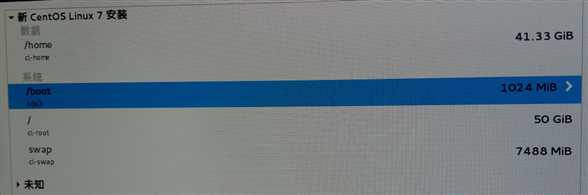
menuentry "Windows 7" {
insmod ntfs
set root=(hd0,1)
chainloader +1
}